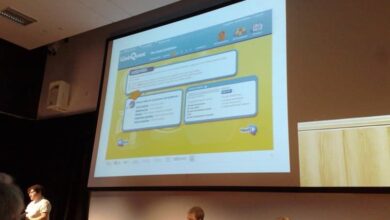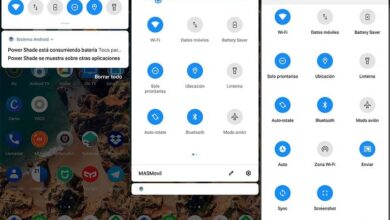Comment supprimer ou effacer en toute sécurité et définitivement des données avec Hardwipe

La suppression d’informations de nos disques durs et dossiers n’est pas totalement sûre. Pour cette raison, il est possible d’effectuer une récupération de données qui pourrait affecter des informations confidentielles. Si vous vous demandez comment supprimer ou effacer des données en toute sécurité et de manière permanente avec Hardwipe, cet article est pour vous.
Qu’est-ce que Hardwipe?
Hardwipe est une application créée sous logiciel libre qui permet l’ effacement permanent des informations stockées sur le disque dur. Cette procédure empêche la récupération des fichiers supprimés et «purge» les répertoires et fichiers.
À quoi sert Hardwipe?
Certains utilisateurs choisissent de formater les disques durs de Windows avec CMD . Cependant, Hardwipe remplit cette tâche car il sert non seulement à nettoyer complètement les disques durs, mais permet également d’éliminer définitivement des fichiers individuels. En outre, Hardwipe facilite le nettoyage du dossier de recyclage dont les informations restent malgré leur suppression.
Comment supprimer ou effacer en toute sécurité et définitivement des données avec Hardwipe
Pour supprimer ou effacer en toute sécurité et définitivement des données à l’aide du programme Hardwipe, vous devez suivre une série d’étapes simples que nous expliquons ci-dessous.
Téléchargez l’application Hardwipe
Tout d’abord, vous devez télécharger le package d’installation du programme Hardwipe disponible sur le site officiel de Hardwipe . Appuyez sur le bouton «Télécharger» et attendez que le fichier se télécharge sur votre ordinateur. Ensuite, installez Hardwipe en exécutant le programme d’installation que vous avez téléchargé sur votre PC.

Installez Hardwipe sur votre ordinateur
Le processus d’installation est très simple car Hardwipe dispose d’un assistant qui vous guidera pour suivre correctement chaque étape. Appuyez sur le bouton «Suivant» et acceptez les accords de licence. Ensuite, choisissez entre les options présentées par le programme et appuyez sur «Installer» pour démarrer l’installation.
Hardwipe s’installe en anglais par défaut. Par conséquent, si vous souhaitez la version espagnole, vous devez télécharger un package correspondant à cette langue. Décompressez-le et copiez le fichier avec l’extension .lang dans le répertoire «Langs» situé dans «Program files / hardwipe»
Utiliser Hardwipe
Une fois que vous avez installé l’outil Hardwipe, il est temps de l’utiliser. Ouvrez Hardwipe pour pouvoir accéder aux fonctions que l’application présente depuis son interface. Dans la partie gauche de la fenêtre, vous verrez quatre options : nettoyer le disque, nettoyer les fichiers, nettoyer l’espace et recycleurs.
Découvrez les fonctionnalités de Hardwipe
L’option «Nettoyer le disque» vous permet de supprimer définitivement toutes les informations stockées sur un disque. Vous pouvez choisir entre un disque dur ou un disque amovible. Ainsi, vous pourrez faire un véritable nettoyage de votre disque dur pour éviter la récupération de données confidentielles.
De son côté, «Clean files» est utilisé pour effacer les dossiers et fichiers de n’importe quel emplacement sur le disque et «Recyclers» effectue un effacement permanent de toutes les informations qui sont restées dans la corbeille.
Supprimer toutes les données de manière permanente et en toute sécurité
Si vous souhaitez effacer définitivement les données d’un fichier ou d’un dossier, vous devez sélectionner l’option «nettoyer les fichiers». Ensuite, vous choisissez le répertoire ou le fichier que vous souhaitez supprimer en fonction de son emplacement sur le disque dur. Il est important de noter que vous pouvez également formater un disque dur externe que votre PC ne reconnaît pas, mais la procédure n’inclut pas l’utilisation de l’outil Hardwipe dans un tel cas.
Ensuite, vous devez choisir l’algorithme de nettoyage , indiquer la vitesse, cocher «Arrêter» ou «démarrer la session» (facultatif), cocher «Vérification» si vous souhaitez vérifier le processus et enfin, appuyer sur le bouton «Démarrer le nettoyage».

Choisissez l’algorithme de nettoyage
Hardwipe dispose de six algorithmes de nettoyage pour effectuer la suppression finale des données. Ces méthodes servent à empêcher des tiers de récupérer des informations confidentielles qui ont déjà été effacées du disque dur.
L’algorithme «Overwrite Zeros» effectue une seule passe mais est inefficace, «Random Overwrite» effectue une passe aléatoire et «GOST R» effectue deux passes. D’autre part, «DOD 5220» effectue trois passes, «Schneier» fait sept passes et «Gutmann» se concentre sur trente-cinq passes, ralentissant le processus.
Indique la vitesse pour un effacement sécurisé
Hardwipe a la possibilité de choisir la vitesse d’effacement des fichiers et des dossiers en toute sécurité . Plus la vitesse choisie est élevée, plus la priorité de l’application par rapport au système est élevée.
Vous devez donc prendre en compte la priorité des autres activités que vous effectuez sur votre PC avant de choisir la vitesse de l’effacement sécurisé. Si vous regrettez d’avoir supprimé des informations parce que vous en avez toujours besoin, ne vous inquiétez pas car vous pouvez récupérer des fichiers supprimés après le formatage du disque dur de votre PC avec des outils tels que Recuva ou EaseUS Data Recovery Wizard.